Android-Tipps: Doppelte Dateien löschen und Apps beim Schließen beenden
- Android-Tipps: Maps, Datei-Management, Schnelleinstellungen und mehr im Griff
- Android-Tipps: Screenshots mit Markierung, Datenverbrauch und mehr
- Android-Tipps: Doppelte Dateien löschen und Apps beim Schließen beenden
- Android-Tipps: Schnelleinstellungen sortieren und erweitern
- Android-Tipps: Mehr aus dem Play Store herausholen
Doppelte Dateien finden und löschenDiverse Varianten desselben Bildmotivs, mehrfach gespeicherte MP3s, doppelte Dokumente oder Whatsapp-Videos: All diese Dateien fressen Speicherplatz auf dem Smartphone. Sie einzeln aufzuspüren, ist allerdings mühsam.Eine App wie der Duplicate File Finder entdeck...
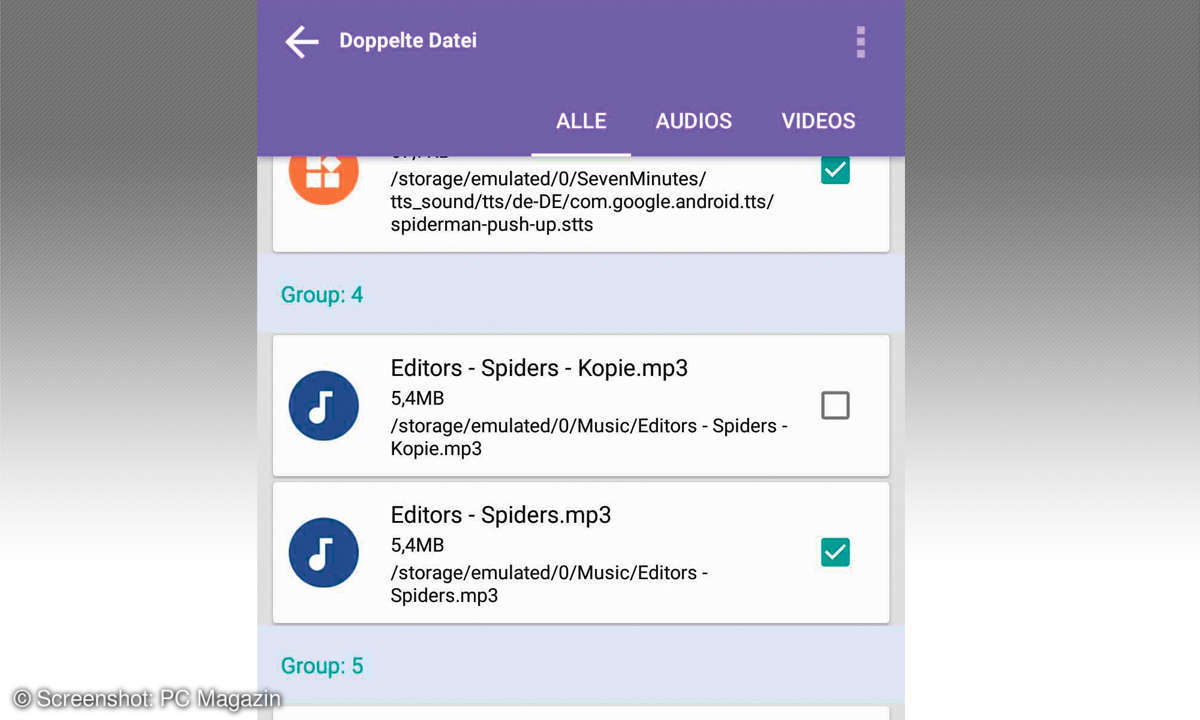
Doppelte Dateien finden und löschen
Diverse Varianten desselben Bildmotivs, mehrfach gespeicherte MP3s, doppelte Dokumente oder Whatsapp-Videos: All diese Dateien fressen Speicherplatz auf dem Smartphone. Sie einzeln aufzuspüren, ist allerdings mühsam.
Eine App wie der Duplicate File Finder entdeckt sie problemlos – und löscht sie auch gleich. Klicken Sie auf der Startseite auf Vollständiger Scan. Nach Abschluss der Suche erhalten Sie eine Liste mit den Dubletten. Jeweils eine davon ist mit einem Häkchen markiert. Klicken Sie auf Jetzt Löschen und bestätigen mit OK, werden diese Daten entfernt. Nehmen Sie die Häkchen weg, bleibt die entsprechende Datei erhalten. Auf Wunsch können Sie mit der App auch nur Audios, Videos, Bilder oder Dokumente scannen. In den Einstellungen filtern Sie den Scanvorgang: Soll das Tool Daten mit gleichem Namen, gleicher Größe oder gleichem Inhalt finden? Sollen auch versteckte Ordner und Daten berücksichtigt werden? Übrigens haben manche Reinigungs-Apps wie die SD Maid oder Dateimanager wie der ES File Explorer ebenfalls Dubletten-Finder an Bord.
Apps beim Schließen ganz beenden
Wenn Sie eine Android-App schließen, kann sie dennoch im Hintergrund weiterlaufen. Sind viele Programme offen, kann das den Akku belasten. Sie können die Apps jedes Mal schließen. Oder Sie legen in den Entwickleroptionen fest, dass sie immer komplett beendet werden.
Zunächst müssen Sie die Entwickleroptionen aktivieren. Suchen Sie den Eintrag "Aktionen nicht speichern" unter Apps. Schieben Sie den Schalter auf An. Das führt dazu, dass alle Programme, die vom Bildschirm verschwunden sind, automatisch immer geschlossen werden statt im Hintergrund weiterzulaufen. So können Sie sich auch das händische Beenden erzwingen sparen, falls Apps nicht richtig laufen.











